Как да покажа или скрия текстови граници в Word?
Потребителите на Microsoft Word могат да видят точните граници на документа с текстови граници. Този урок ще ви покаже начините за бързо показване или скриване на текстови граници в Word.
Показване или скриване на текстови граници в Word 2003
Показване или скриване на текстови граници в Word 2007/2010/2013
Показване или скриване на текстови граници в Word с помощта на Kutools
Препоръчани инструменти за производителност за Word
Kutools за Word: Интегриране на AI 🤖, над 100 разширени функции спестяват 50% от времето ви за обработка на документи.Безплатно сваляне
Таб на Office: Въвежда подобни на браузъра раздели в Word (и други инструменти на Office), опростявайки навигацията в множество документи.Безплатно сваляне
 Показване или скриване на текстови граници в Word 2003
Показване или скриване на текстови граници в Word 2003
Раздел Office: Предоставя интерфейси с раздели към Word, Excel, PowerPoint... |
|
Подобрете работния си процес сега. Вижте повече Безплатно сваляне
|
Стъпка 1: изберете Настроики от Инструменти меню;

Стъпка 2: щракнете Гледка таб, проверете Текстови граници in Опции за печат и уеб оформление група за показване на текстови граници в документа.

 Показване или скриване на текстови граници в Word 2007/2010/2013
Показване или скриване на текстови граници в Word 2007/2010/2013
Стъпка 1: Кликнете върху досие етикет  и след това щракнете върху Настроики при използване на Word 2010 / 2013. Щракнете Office икона
и след това щракнете върху Настроики при използване на Word 2010 / 2013. Щракнете Office икона дума 2007.
Стъпка 2: щракнете Подробно >> проверка Показване на границите на текста in Показване на съдържанието на документа за да покажете границите на текста в документа и премахнете отметката, за да ги скриете.

 Показване или скриване на текстови граници в Word с помощта на Kutools
Показване или скриване на текстови граници в Word с помощта на Kutools
Kutools предоставя на потребителите лесния начин да показват или скриват текстови граници и друго съдържание на документа в документа.
Kutools за Word, удобна добавка, включва групи от инструменти за улесняване на работата ви и подобряване на способността ви да обработвате текстови документи. Безплатен пробен период за 45 дни! Вземи Го Сега!
1. Моля, приложете помощната програма, като щракнете Enterprise > Настройка на дисплея. Вижте екранна снимка:

2. Поставете отметка или премахнете отметката от Текстови граници квадратчето за отметка в Настройка на дисплея диалогов прозорец, за да покажете или скриете границите на текста. Вижте екранна снимка:

Можете да видите резултата, както е показано по-долу:
 |
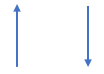 |
 |
За повече информация, моля посетете: показване на съдържанието на документа в документ на Word.
Сродни статии:
- Показване или скриване на текстови граници в Word
- Показване на раздел/лента за програмисти в Word
- Не показвайте незадължителни прекъсвания по ширина в Word
Най-добрите инструменти за продуктивност в офиса
Kutools за Word - Подобрете своя Word опит с Over 100 Забележителни функции!
🤖 Kutools AI Assistant: Преобразувайте писането си с AI - Генериране на съдържание / Пренаписване на текст / Обобщаване на документи / Запитване за информация въз основа на Документ, всичко това в Word
📘 Владеене на документи: Разделяне на страници / Обединяване на документи / Експортиране на селекция в различни формати (PDF/TXT/DOC/HTML...) / Пакетно конвертиране в PDF / Експортиране на страници като изображения / Отпечатайте няколко файла наведнъж...
✏ Редактиране на съдържанието: Пакетно намиране и замяна в множество файлове / Преоразмеряване на всички снимки / Транспониране на редовете и колоните на таблицата / Преобразуване на таблица в текст...
🧹 Почистване без усилие: Изметете Допълнителни пространства / Прекъсвания на раздели / Всички заглавки / Текстови полета / Хипервръзки / За повече инструменти за премахване се насочете към нашия Премахване на група...
➕ Творчески вложки: Вмъкване Хилядни разделители / Квадратчета / Радио бутони / QR Code / Баркод / Таблица с диагонални линии / Надпис на уравнение / Надпис на изображението / Надпис на таблица / Множество снимки / Открийте повече в Вмъкване на група...
🔍 Прецизни селекции: Точна точка конкретни страници / таблици / форми / заглавни параграфи / Подобрете навигацията с още Изберете функции...
⭐ Звездни подобрения: Навигирайте бързо до всяко място / автоматично вмъкване на повтарящ се текст / безпроблемно превключване между прозорците на документи / 11 Инструменти за конвертиране...
